Kursor jest kluczowym elementem interfejsu użytkownika, który powinien być widoczny przez cały czas, aby umożliwić interakcję z systemem. Istnieją jednak wyjątki, takie jak odtwarzacze multimedialne i gry, w których kursor może być ukryty. Podczas oglądania filmu, niezależnie od tego, czy jest on wyświetlany w przeglądarce, dedykowanym odtwarzaczu multimedialnym, czy w aplikacji takiej jak Netflix, kursor nie musi być widoczny. Podobnie w przypadku gier, gdzie obecność kursora może być zbędna. W sytuacji, gdy kursor nie znika automatycznie, istnieje kilka sposobów, aby to naprawić.


Odtwarzacze multimedialne
Jeśli podczas oglądania filmów kursor nie znika z ekranu, spróbuj nacisnąć klawisz kropki na klawiaturze. W wielu przypadkach spowoduje to ukrycie kursora. Jeśli to nie zadziała, użyj skrótu klawiaturowego aplikacji do wstrzymania i wznowienia odtwarzania wideo. Zazwyczaj funkcja ta przypisana jest do spacji, co może również skutkować ukryciem kursora.
Gry i odtwarzacze multimedialne
Chociaż odtwarzacze multimedialne oferują różne metody ukrywania kursora, w grach sytuacja jest bardziej skomplikowana. W grach, gdzie kursor nie powinien być widoczny, jego obecność może być problematyczna. Jeśli masz odtwarzacz multimedialny działający w taki sam sposób, skorzystaj z aplikacji AutoHideCursor.
AutoHideCursor to bezpłatna aplikacja, dostępna zarówno jako standardowa aplikacja do zainstalowania, jak i w wersji przenośnej. Pobierz ją tutaj. Po uruchomieniu aplikacji, kursor automatycznie zniknie, jeśli nie zostanie poruszony przez 5 sekund. W przypadku gier aktywuj opcję „Ukryj po naciśnięciu klawisza”, co pozwoli na ukrycie kursora po naciśnięciu dowolnego klawisza. Działanie ukrywania nie będzie podlegać okresowi bezczynności, więc tylko przesuwanie kursora przywróci jego widoczność.
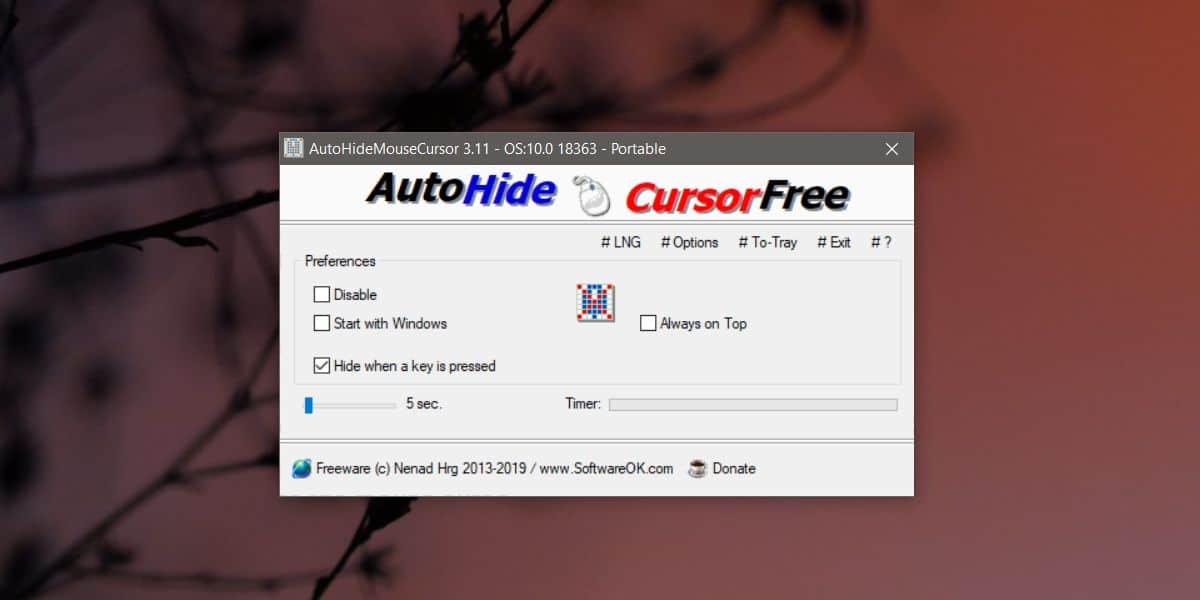
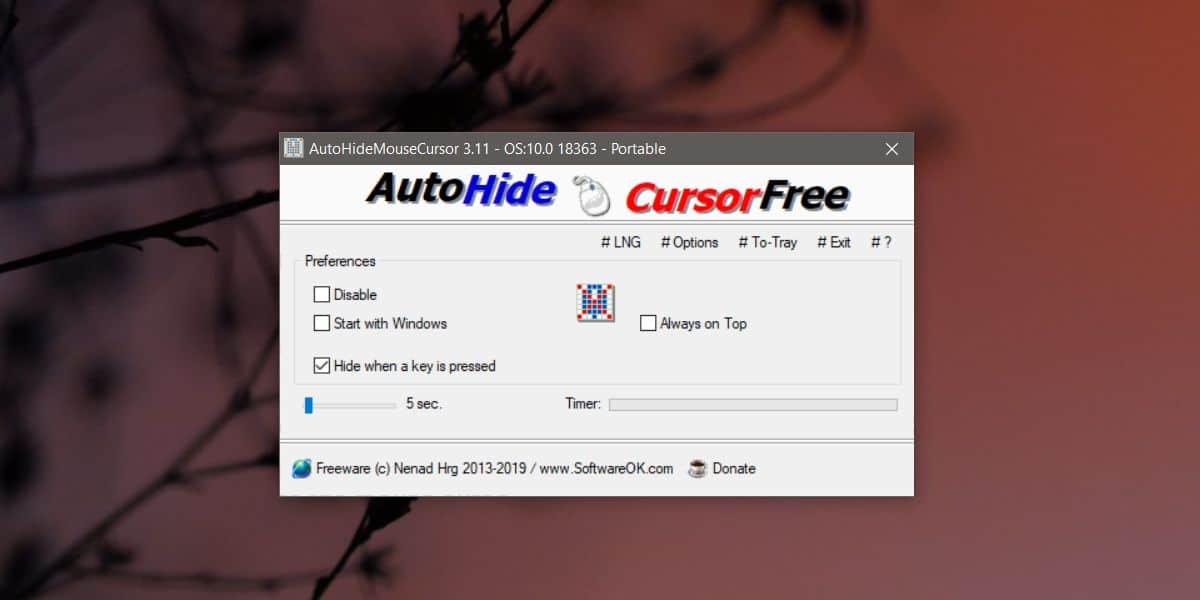
Warto zauważyć, że jeśli napotykasz trudności z ukrywaniem kursora w konkretnej grze, może to być spowodowane innymi aktywnymi aplikacjami, które wymuszają jego widoczność. Sprawdź, które programy są uruchomione, i zamknij te, które mogą interferować. Jeśli korzystasz z narzędzi do nagrywania ekranu, mogą one również utrzymywać kursor w widoku. W takim przypadku poszukaj oprogramowania do nagrywania, które oferuje opcje ukrywania lub odkrywania kursora, aby dostosować jego widoczność zgodnie z potrzebami użytkownika.
newsblog.pl
newsblog.pl
newsblog.pl
Maciej – redaktor, pasjonat technologii i samozwańczy pogromca błędów w systemie Windows. Zna Linuxa lepiej niż własną lodówkę, a kawa to jego główne źródło zasilania. Pisze, testuje, naprawia – i czasem nawet wyłącza i włącza ponownie. W wolnych chwilach udaje, że odpoczywa, ale i tak kończy z laptopem na kolanach.